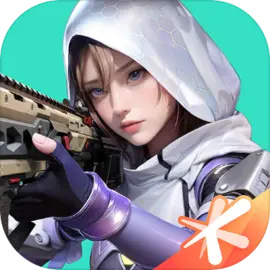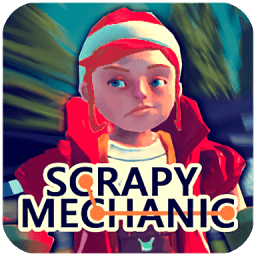电脑蓝屏后重启卡在 BIOS 界面 该如何处理
时间:2025-07-24 | 作者: | 阅读:0先断电并移除外设,排查故障外设导致无法启动的问题;2. 重插内存、显卡、硬盘线缆,确保硬件接触良好,排除松动或氧化问题;3. 清除cmos重置bios设置,并检查启动顺序和硬盘模式(如ahci),确保主硬盘被识别且设为第一启动项;4. 若bios仍不识别硬盘或持续卡住,大概率是硬盘或内存硬件故障,需进一步用最小化启动或启动u盘辅助判断;5. 无备用硬件时,可通过单根内存轮流测试、最小系统法和u盘启动验证核心硬件及硬盘状态,锁定问题根源后决定维修或更换。
电脑在蓝屏之后重启却卡在BIOS界面,这通常意味着问题已经从单纯的系统崩溃,上升到了更底层的硬件或启动配置层面。简单来说,你的电脑在努力尝试“醒来”,但它发现自己连最基本的“起床指令”都执行不了,或者根本找不到自己的“床在哪里”。这时候,我们需要像侦探一样,一步步排查。
解决方案
遇到这种情况,别急着慌神,我们得从最基础的物理检查开始,然后深入到系统设置。
- 断电与外设移除: 首先,彻底关闭电脑,拔掉电源线。然后,把所有连接到电脑的外部设备都拔掉,包括USB鼠标、键盘、打印机、外置硬盘、甚至网线。有时候,某个故障的外设就能导致系统无法正常启动。
- 内部组件重插: 戴上防静电手套(如果没有,摸摸金属水管放电),打开机箱侧盖。
- 内存条 (RAM): 把内存条拔下来,用橡皮擦轻轻擦拭金手指部分,再重新插紧,确保卡扣到位。如果你有多根内存条,可以尝试只插一根,然后轮流测试,看看是哪根内存条有问题。
- 显卡 (GPU): 如果是独立显卡,也拔下来重新插紧。
- 硬盘/固态硬盘 (SSD/HDD) 数据线与电源线: 检查连接硬盘或固态硬盘的SATA数据线和电源线,确保它们插紧,没有松动。有时候,松动的线缆就是罪魁祸首。
- CMOS 清除: 这步是重置BIOS设置到出厂默认状态。
- 找到主板上的CMOS电池(通常是纽扣电池),把它取下来,等待5-10分钟,然后重新装回去。
- 或者,寻找主板上的CMOS清除跳线(通常在电池附近,标注为CLR_CMOS或JCMOS),按照主板说明书的指示进行短接清除。
- 清除CMOS后,重新插上电源,尝试开机进入BIOS。
- BIOS 设置检查:
- 进入BIOS后,找到“Load Optimized Defaults”或“Load Setup Defaults”之类的选项,选择它并保存退出。这能确保BIOS设置没有被错误地修改。
- 检查“Boot”或“启动”菜单,确保你的主硬盘(安装了操作系统的那个)是第一个启动设备。如果看不到你的硬盘,那问题可能出在硬盘本身或者它与主板的连接上。
- 留意硬盘模式设置,比如AHCI模式。如果之前是AHCI模式安装的系统,而现在BIOS里变成了IDE模式,也会导致无法启动。
为什么电脑会突然蓝屏,然后卡在BIOS界面?
说实话,这事儿挺让人头疼的,尤其是当你急着用电脑的时候。蓝屏本身是Windows系统在遇到无法挽回的错误时的一种自我保护机制,它会立刻停止运行,避免进一步的数据损坏。但如果蓝屏之后直接卡在BIOS,这就不仅仅是软件层面的问题了,它更像是一个深层的硬件警报,或者说是系统在尝试启动时,连最基础的硬件检查都过不去。
我个人觉得,最常见的元凶往往是你的启动硬盘。蓝屏可能就是硬盘在“临死挣扎”的信号,比如它出现坏道了,或者固件出问题了。当系统尝试从一个不稳定的硬盘上读取关键启动文件时,它就会崩溃。而重启后,BIOS在进行POST(Power-On Self-Test,加电自检)时,发现无法正确识别、初始化,甚至根本检测不到这个有问题的启动硬盘,于是就卡住了,因为它找不到可以启动的“路”。
除了硬盘,内存条也是一个高发区。不稳定的内存会导致各种奇奇怪怪的问题,包括蓝屏。如果内存条的故障严重到影响了系统启动时的基本自检,那么卡在BIOS界面也就不奇怪了。主板、CPU甚至电源供应器的问题也可能导致这种现象,但相对来说,硬盘和内存的概率要大得多。有时候,BIOS本身的设置混乱,或者BIOS固件损坏(虽然这比较罕见),也会让电脑寸步难行。
我该如何判断是硬件问题还是软件问题?
判断是硬件还是软件问题,其实就是个排除法。当电脑卡在BIOS界面时,我倾向于它更大概率是硬件问题。原因很简单:BIOS是比操作系统更底层的存在。如果连BIOS都过不去,或者在BIOS里看不到硬盘信息,那几乎可以断定是硬件层面出了岔子。
硬件问题的迹象:
- BIOS里找不到启动盘: 这是最直接的证据。如果你在BIOS的启动选项里,或者存储设备列表里,根本看不到你的SSD或HDD,那基本就是硬盘本身坏了,或者连接线松了/坏了。
- 听到异常的“哔”声: 有些主板在硬件故障时会发出特定的“哔”声(称为“错误代码”或“蜂鸣代码”)。不同数量和频率的哔声代表不同的硬件故障,比如内存、显卡或CPU。你可以查阅主板说明书来解读这些声音。
- 更换硬件后问题解决: 如果你手头有备用的内存条或硬盘,尝试替换后问题解决,那就能确定是原先的硬件出了问题。
- 物理检查发现异常: 比如主板上有电容鼓包,或者有烧焦的味道。
软件问题的迹象(在卡BIOS的情况下较少见):
- 如果你的电脑能顺利进入BIOS,也能识别到硬盘,甚至能尝试加载操作系统(比如出现Windows Logo),但在加载过程中又蓝屏或者卡死,那才更偏向于操作系统文件损坏、驱动冲突等软件层面的问题。
- 但现在的情况是卡在BIOS,说明它连启动操作系统的“前奏”都进行得很困难,所以软件问题的可能性相对较低。
所以,当电脑卡在BIOS时,你的首要任务是排除硬件故障。
如果我没有备用硬件,还有哪些自救方法?
没有备用硬件确实会增加诊断的难度,但我们还是有一些“巧妇无米之炊”的办法来尝试自救。
- 彻底的“拔插大法”: 别小看这一步。我见过太多次,仅仅是把所有能拔下来的组件(内存、显卡、硬盘线)都拔下来,然后重新插紧,问题就解决了。有时候,灰尘、氧化或者轻微的震动都可能导致接触不良。一定要确保听到卡扣“咔哒”一声,或者插得很紧。
- “单兵作战”测试法: 如果你有两根或更多的内存条,每次只插一根内存条,然后开机测试。如果某根内存条有问题,通过这种方式就能把它找出来。如果单根内存条也无法启动,那就换另一个内存插槽试试。这个方法也能用来测试哪个内存插槽可能出了问题。
- 最小化启动测试: 把所有非必要的硬件都断开,只保留CPU、一根内存条、主板、电源和你的启动硬盘。移除独立显卡(如果你的CPU有核显,就用核显输出),拔掉所有不必要的USB设备、光驱、额外的硬盘等等。这样做的目的是排除其他硬件干扰,看看系统能否在最精简的状态下启动。
- 制作一个启动U盘: 即使电脑卡在BIOS,你通常还是可以进入BIOS设置启动项的。你需要用另一台能正常工作的电脑,制作一个Windows安装U盘或者一个Live Linux(比如Ubuntu)的U盘。
- 诊断: 用这个U盘启动你的电脑。如果能成功从U盘启动进入安装界面或Live Linux桌面,那就说明主板、CPU、内存等核心部件是基本正常的。问题很可能就锁定在你的原装启动硬盘上。
- 数据恢复与重装: 如果U盘能启动,你甚至可以在Live Linux环境下尝试访问你的原装硬盘,备份数据(如果它还能被识别和访问)。如果数据不重要,或者已经备份,你可以尝试用U盘对原装硬盘进行格式化并重新安装操作系统。如果重装过程中又卡死或报错,那基本可以判定是硬盘本身有问题了。
记住,这些方法都是在没有备用硬件情况下的尝试。如果尝试了所有这些步骤,问题依然存在,那很可能就需要专业的维修人员或者购买新的硬件来替换了。有时候,电脑的问题就像医生看病,需要通过各种检查才能找到病根。
福利游戏
相关文章
更多-

- nef 格式图片降噪处理用什么工具 效果如何
- 时间:2025-07-29
-

- 邮箱长时间未登录被注销了能恢复吗?
- 时间:2025-07-29
-

- Outlook收件箱邮件不同步怎么办?
- 时间:2025-07-29
-

- 为什么客户端收邮件总是延迟?
- 时间:2025-07-29
-

- 一英寸在磁带宽度中是多少 老式设备规格
- 时间:2025-07-29
-

- 大卡和年龄的关系 不同年龄段热量需求
- 时间:2025-07-29
-

- jif 格式是 gif 的变体吗 现在还常用吗
- 时间:2025-07-29
-

- hdr 格式图片在显示器上能完全显示吗 普通显示器有局限吗
- 时间:2025-07-29
大家都在玩
大家都在看
更多-
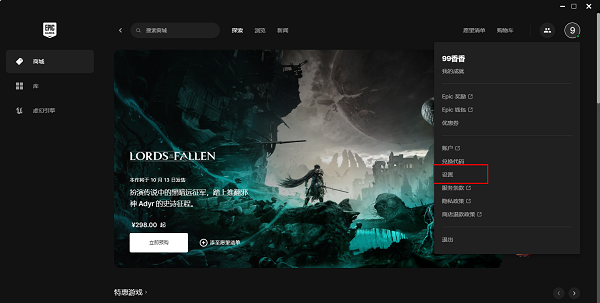
- Epic怎么启用云储存功能
- 时间:2025-08-20
-

- 王者荣耀体验服8.19有什么更新
- 时间:2025-08-20
-

- 2025年最新版OKX注册保姆级教程
- 时间:2025-08-20
-
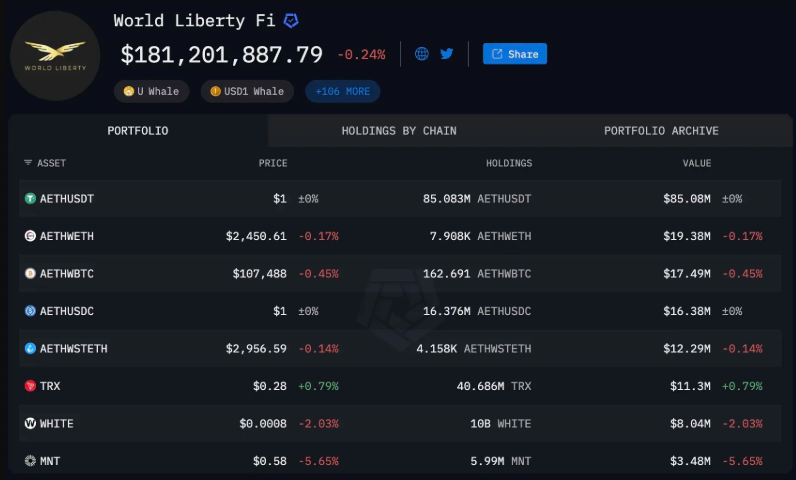
- WLFI币是什么币?在哪里买?
- 时间:2025-08-20
-

- USDT币安交易所 v3.1.7 安卓官方最新版
- 时间:2025-08-20
-

- 比特币交易所(数字货币交易平台) v3.1.7 官方安卓版
- 时间:2025-08-20
-
- Binance上线Plume(PLUME)空投活动
- 时间:2025-08-20
-
- 3新建地址增持超5.2万枚ETH,或与Bitmine有关联
- 时间:2025-08-20